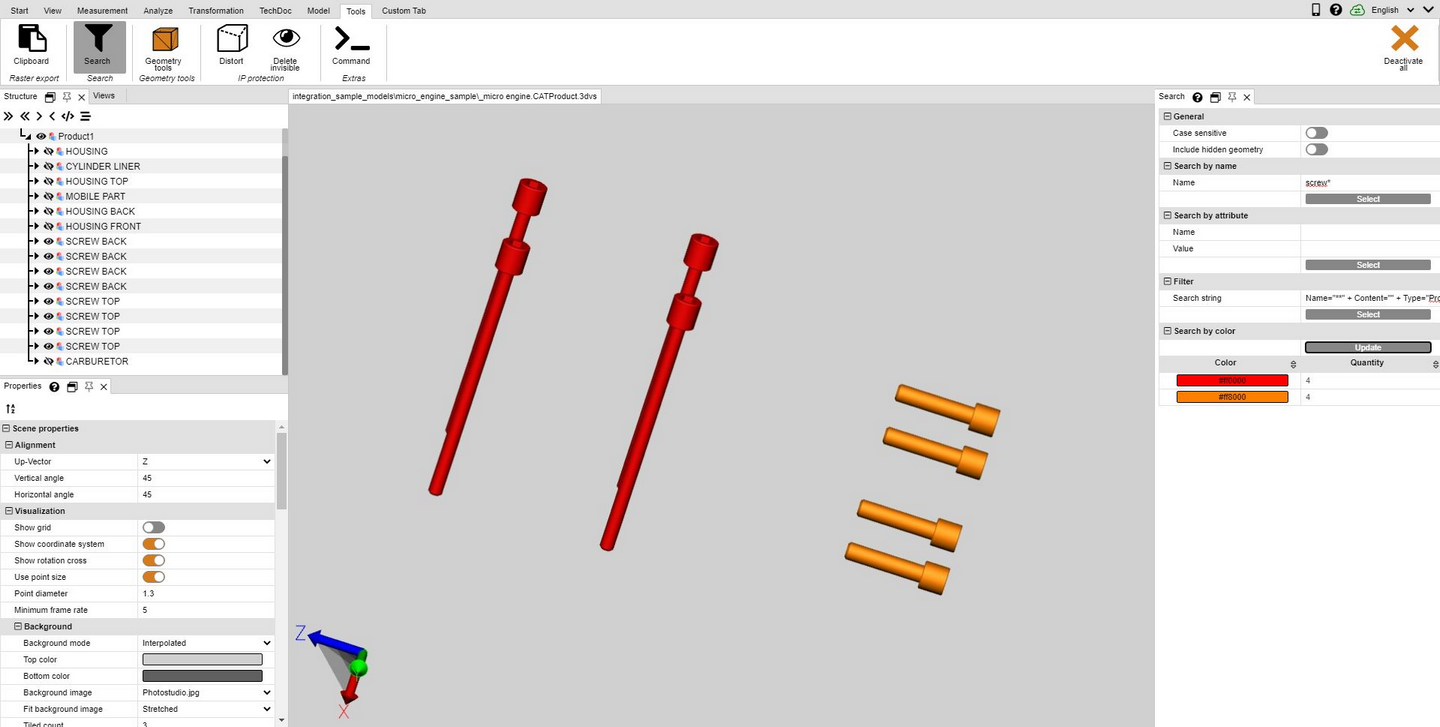|
Filtre (Recherche) |
Scroll
 | |
|
Effectuez les étapes suivantes afin de trouver des objets à l’aide de la fonction filtre :
1. Activez la fonction Filtre de l’onglet Outils.
▪Cherche selon les noms permet de chercher des correspondances avec les noms de tous les objets de la structure.
▪Cherche selon les attributs permet de chercher dans tous les attributs de tous les objets. Vous pouvez n’utiliser qu’un des champs ou renseigner les deux champs pour limiter davantage les résultats de la recherche.
▪Cherche selon les types sélectionne tous les objets d’un type.
▪Cherche selon les couleurs sélectionne les objets par leur propriété de couleur.
2. Entrez le texte souhaité que vous voulez chercher et lancez la recherche par appui sur la touche [Entrée] ou par le bouton [Sélectionner].
▪Vous pouvez utiliser le caractère générique « * » pour un nombre aléatoire de caractères et « ? » pour précisément un caractère aléatoire.
Avant de lancer une recherche selon la couleur, il convient d’activer le bouton Mettre à jour . Une liste de couleurs de tous les objets visibles s’affiche alors. Cliquez sur la couleur que vous souhaitez sélectionner. Le chiffre à côté de la couleur indique le nombre d’objets de cette couleur.
Une sélection multiple des couleurs est possible par [Ctrl] ou [ñ].
3. Les objets trouvés sont sélectionnés.
4. Pour afficher uniquement les objets trouvés dans la zone des modèles, vous pouvez soit faire clic droit dans la zone des modèles et sélectionner la fonction Isoler soit utiliser le bouton [Isoler] dans l’onglet Démarrer >Sélection.
5. Fermez la fenêtre Filtrelorsque vous n’en avez plus besoin.